Ako opraviť „Nenašli sme žiadne priečinky, ktoré by sa vám mali zobraziť“ v časti Nastavenia úložiska v systéme Windows 10
Aplikácia Nastavenia v systéme Windows 10 vám poskytuje vynikajúce, vizuálny pohľad na to, ako sa vo vašom systéme spotrebuje úložisko. Ak k systému pripojíte externý pevný disk, rozšíri sa naň aj funkcia ukladania údajov. Je to dobrá vlastnosť, má však príležitostné čkanie. Keď sa pokúsite zobraziť, ktoré priečinky zaberajú miesto na jednotke, zobrazí sa správa „Nenašli sme žiadne priečinky, ktoré by vám ukázali“. Aplikácia Nastavenia vám nezobrazuje nič iné a nemôžete zobraziť priečinky, ktoré zaberajú miesto. Tu je návod, ako to vyriešiť.
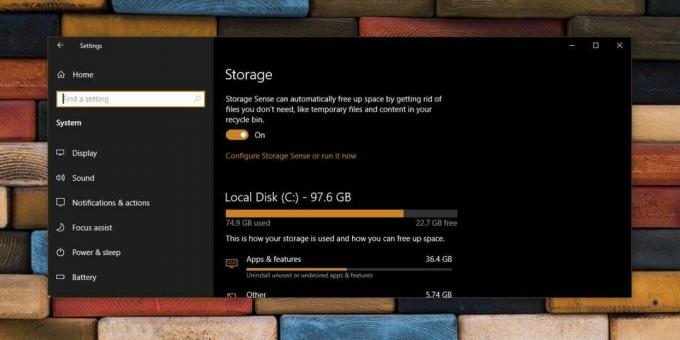
Oprava „Nenašli sme žiadne priečinky, ktoré by vám ukázali“
Ktorákoľvek z týchto opráv môže urobiť trik. Vyskúšajte ich všetky.
Zatvorte a znova otvorte Nastavenia
Aplikácia Nastavenia vám môže poskytnúť vizuálne estetický pohľad na to, ako sa úložný priestor používa vo vašom systéme, ale nefunguje dobre, pokiaľ ide o aktualizáciu využívania úložného priestoru naživo. Ak odstránite priečinok, aplikácia často zablokuje alebo neaktualizuje vymazanie príspevku z používania úložiska. Problém „Nepodarilo sa nám nájsť žiadne priečinky, ktoré by sme vám ukázali“, ak zatvoríte a znova otvoríte aplikáciu Nastavenia, jednoducho zmizne. Je tiež potrebné reštartovať systém.
Aktualizujte ovládač radiča úložiska
Otvorte Správcu zariadení a vyhľadajte radič úložiska. Rozviňte ho a vyberte zariadenie pod ním. Dvojitým kliknutím otvoríte jeho vlastnosti. Prejdite na kartu Ovládač a kliknite na Aktualizovať ovládač. Windows 10 vyhľadá aktualizácie ovládačov, ktoré sú k dispozícii, a nainštaluje ich. Reštartujte systém a využitie priestoru by ste mali vidieť v aplikácii Nastavenia.

Vyberte externé disky a zariadenia
Karta úložného priestoru môže presne zobraziť miesto používané pre externé disky, niekedy však spôsobujú problémy. Ak máte k systému pripojené nejaké externé jednotky a zariadenia, vyberte ich, reštartujte systém a potom otvorte aplikáciu Nastavenia. Teraz by sa mali zobraziť priečinky, ktoré zaberajú miesto vo vašom systéme.
Toto je pomerne jednoduchá chyba a jej opravenie by nemalo byť príliš ťažké. Vyššie uvedené tri opravy, jednoduché, aké sú, by mali robiť tento trik. V zriedkavých prípadoch to môže súvisieť s povoleniami priečinkov. V takom prípade budete musieť manuálne vyhľadať priečinok, ku ktorému nemá aplikácia Nastavenia prístup. Okrem tejto jednej výnimky nie je v aplikácii Nastavenia príliš veľa informácií o ukladaní údajov, ktoré možno blokovať.
Vyhľadanie
Posledné Príspevky
Definujte parametre a prepínače pre aplikácie CLI z kontextovej ponuky systému Windows
Väčšina správcov systémov a sietí používa príkazový riadok na spust...
Správa a monitorovanie služieb Windows na počítačoch pripojených do siete
Najlepšie na spoločnosti používateľov systému Windows je to, že môž...
Soda 3D PDF Reader: Zobrazenie a vytváranie súborov PDF z programov MS Office
Soda 3D PDF Reader je aplikácia na manipuláciu s PDF na prezeranie ...



